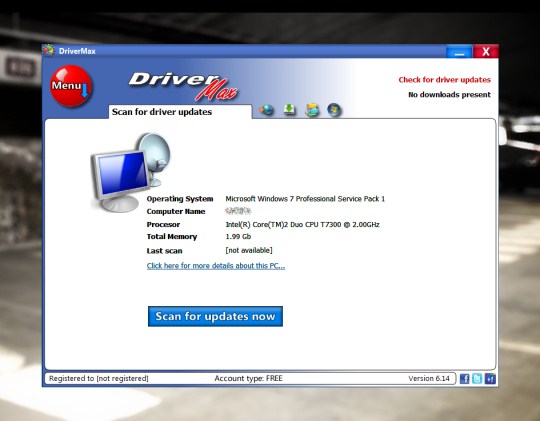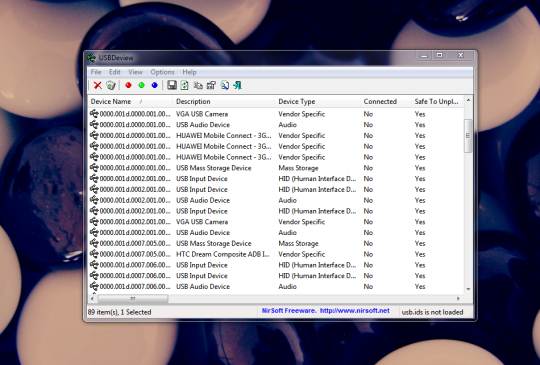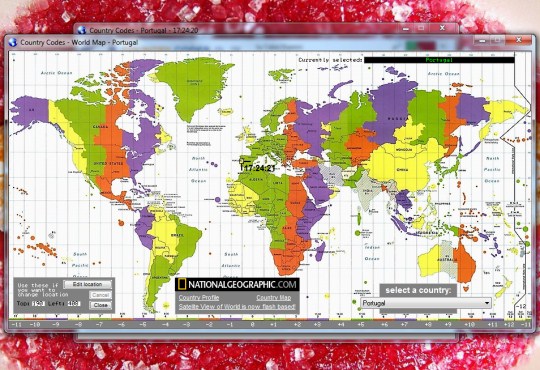Os utilizadores mais experientes do Windows conseguem realizar o máximo de tarefas recorrendo ao teclado e aos atalhos ou ao rato, explorando até ao limite todas as possilidades que lhes são oferecidas na interface.
Para ajudar todos os que preferem usar o rato como ferramenta principal de trabalho existem opções que podem ajudar a simplificar e a optimizar esse trabalho. O MyFolders é uma dessas adições que vos podem ajudar e muito na utilização do Windows.
Com o MyFolders vão passar a ter no menu de contexto o acesso rápido às vossas pastas principais e que mais usam.
A utilização do MyFolders é diferente consoante o chamam afecto a um ficheiro ou a uma área da Área de Trabalho. Vão passar a ter acesso às pastas que definirem como as vossas favoritas, na interface do MyFolders.
Caso chamem o MyFolders numa qualquer área do Ambiente de Trabalho ou numa pasta, vão ter acesso às opções de acesso a essas pastas com o explorador de ficheiros ou à abertura de uma janela de Dos nessa pasta. Existe ainda a possibilidade de adicionar novas pastas ou remover as seleccionadas.
Se chamarem o menu de contexto sob um ficheiro então as opções mostradas são mais completas. Passam a ter a hipótese de copiar ou mover esse ficheiro para uma das pastas que constam do MyFolders.
A interface de configuração do MyFolders pode ser chamada dentro de qualquer um dos dois menus de contexto diferentes, na área reservada à aplicação.
Nessa interface podem adicionar novas pastas, que depois apareceram no MyFolders, podem também adicionar separadores para melhorar a organização dessas pastas e podem movimentá-las na lista de pastas, também para as organizar.
É ainda possível remover uma ou todas as pastas que estão já no MyFolders para que não estejam disponíveis pastas que foram entretanto eliminadas ou que não são necessárias.
Todos os utilizadores do Windows devem instalar o MyFolders para terem acesso vi menu de contexto ao seu conjunto de pastas preferidas ou com maior utilização.
Este software facilita o acesso a essas pastas ou a movimentação de ficheiros para elas. Com essa facilidade podem melhorar a gestão e a utilização do Windows ao evitar passos repetitivos.
![]() Licença: Freeware
Licença: Freeware![]() Sistemas Operativos: Windows XP/ Vista/ 7
Sistemas Operativos: Windows XP/ Vista/ 7![]() Download: MyFolders 3.1 [995KB]
Download: MyFolders 3.1 [995KB]![]() Homepage: MyFolders
Homepage: MyFolders
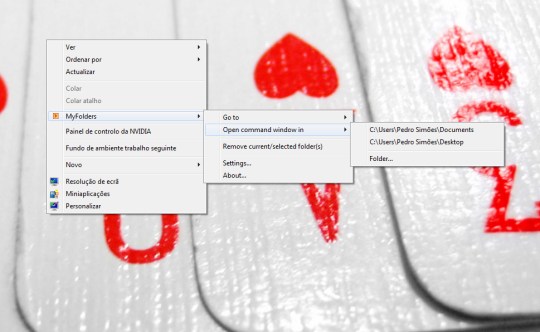



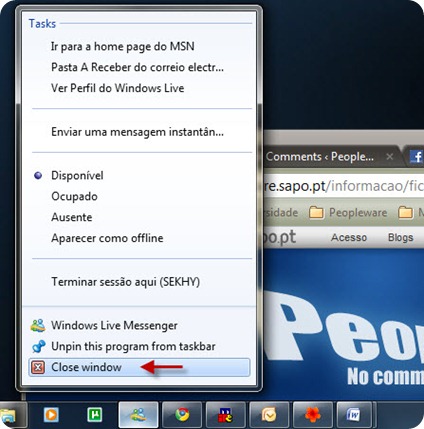
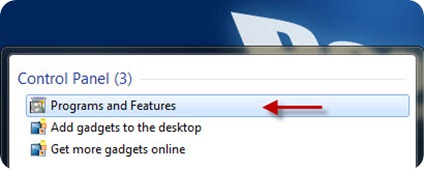
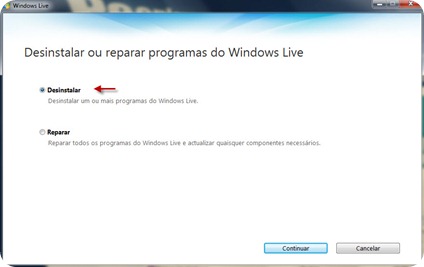
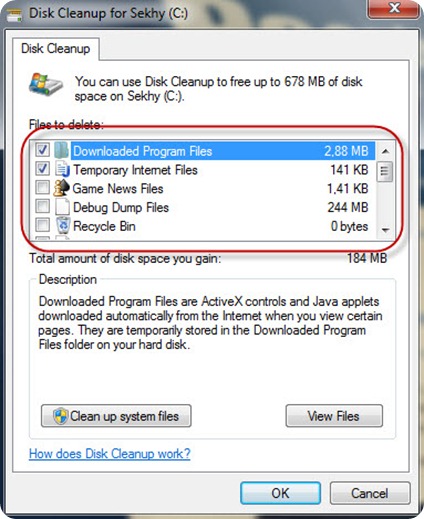
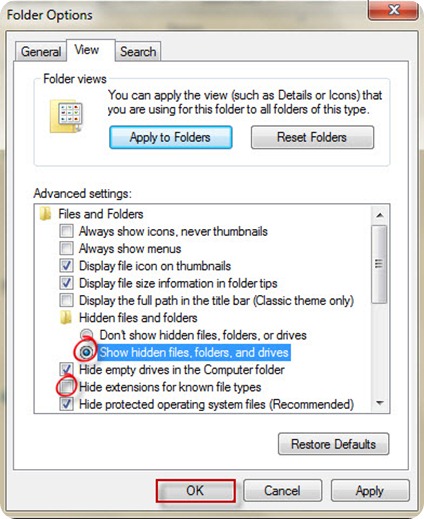
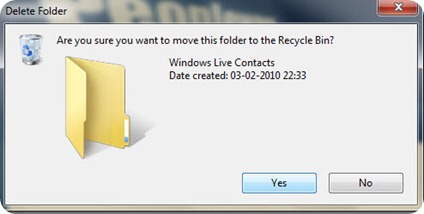
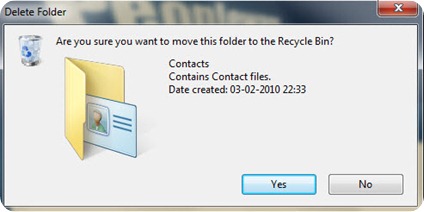
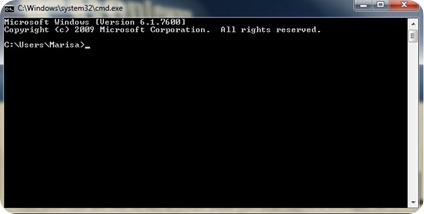
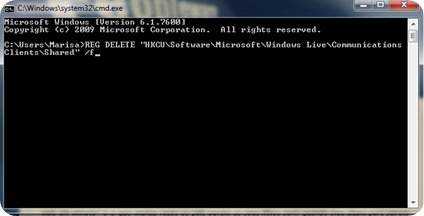
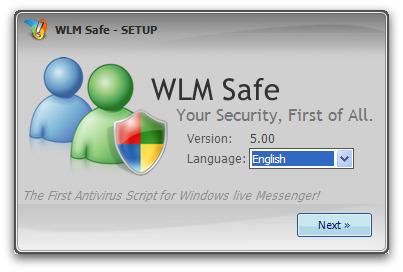


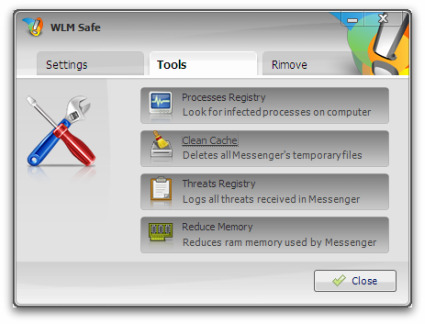
 Licença: Freeware
Licença: Freeware Sistema Operativo: Windows 2x/XP/Vista/Win7
Sistema Operativo: Windows 2x/XP/Vista/Win7 Download [pré-requisito]:
Download [pré-requisito]:  Homepage:
Homepage: